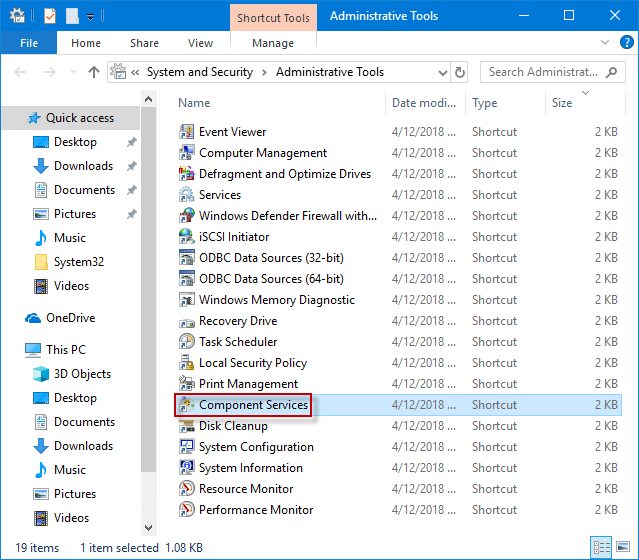6 способов запуска служб компонентов в Windows 10
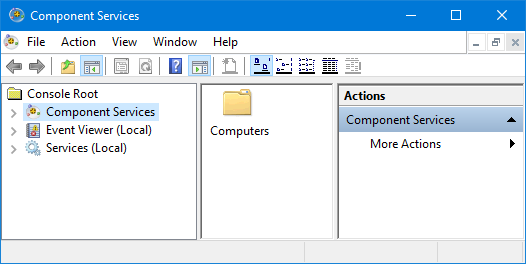
Службы компонентов – это модуль управления консолью управления Microsoft, который можно использовать на любой машине Windows. Но вы должны открыть его перед использованием служб компонентов. Вот шесть способов запустить службы компонентов Windows 10. Пока вы следуете этим методам, запускать службы компонентов в Windows 10 не так сложно, как вы думаете.
6 способов запустить службы компонентов в Windows 10
- Метод 1: через диалоговое окно “Выполнить”
- Метод 2: поиском
- Метод 3: из командной строки (администратор)
- Метод 4: из Windows PowerShell (администратор)
- Метод 5: через проводник
- Метод 6: через административные инструменты
Метод 1. Запустите службы компонентов Windows 10 через диалоговое окно «Выполнить».
Нажмите сочетания клавиш Win + R, чтобы открыть диалоговое окно «Выполнить», введите в поле dcomcnfg или dcomcnfg.exe и нажмите OK / нажмите Enter, чтобы открыть службы компонентов.
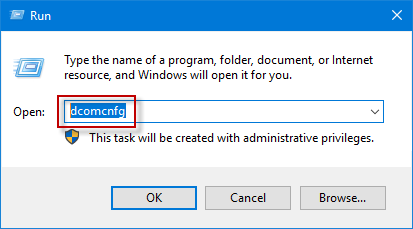
Метод 2: откройте службы компонентов Windows 10 с помощью поиска
Введите службы компонентов / dcomcnfg / dcomcnfg.exe в поле поиска на панели задач и выберите его в разделе «Лучшее совпадение», чтобы запустить службы компонентов.
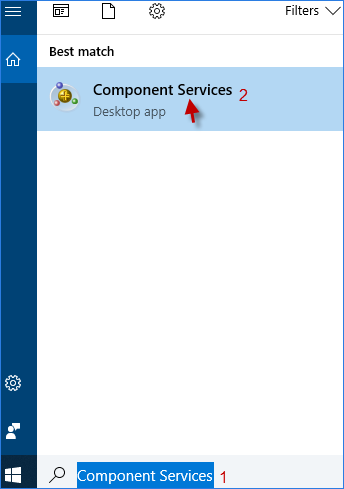
Метод 3: доступ к службам компонентов Windows 10 из командной строки (администратор)
Шаг 1. Запустите командную строку от имени администратора в Windows 10.
Шаг 2. В открывшемся окне командной строки (администратор) введите dcomcnfg или dcomcnfg.exe и нажмите Enter, чтобы включить службы компонентов.
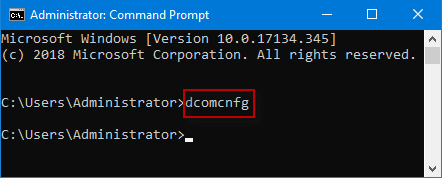
Метод 4: запуск служб компонентов Windows 10 из Windows PowerShell (администратор)
Шаг 1. Запустите Windows PowerShell от имени администратора в Windows 10.
Шаг 2. В окне Windows PowerShell введите dcomcnfg или dcomcnfg.exe и нажмите Enter, чтобы получить доступ к службам компонентов.
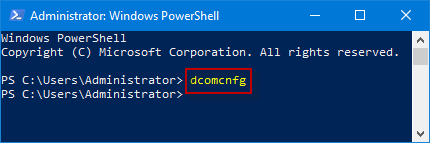
Метод 5: включите службы компонентов Windows 10 через проводник
Шаг 1. Откройте проводник в Windows 10.
Шаг 2: В окне проводника выберите Этот компьютер> Локальный диск (C :)> Windows> Папка System32. В каталоге System32 прокрутите колесико мыши, чтобы найти, и дважды щелкните приложение dcomcnfg, чтобы запустить службы компонентов.
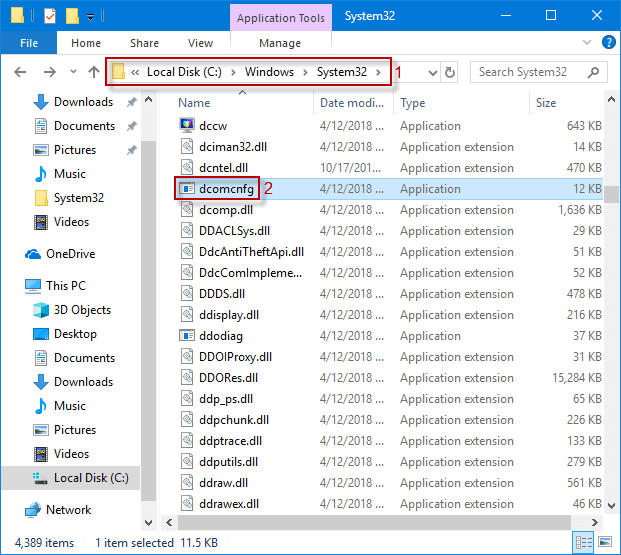
Метод 6: запустите службы компонентов Windows 10 с помощью средств администрирования
Шаг 1. Напишите «Администрирование» в поле «Поиск на панели задач» и щелкните его, чтобы открыть новое окно.
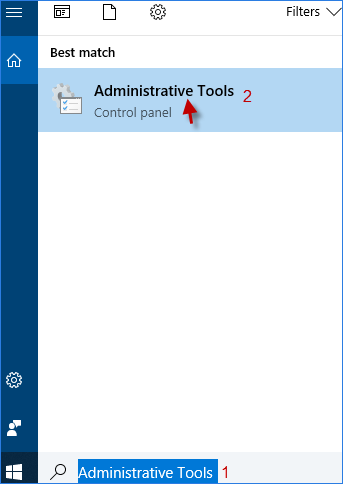
Шаг 2. В окне «Администрирование» дважды щелкните ярлык «Службы компонентов», чтобы запустить службы компонентов.